Ako vyrobiť inteligentnú televíziu z bežnej televízie?

- 978
- 145
- Boris Holub
Ako vyrobiť inteligentnú televíziu z bežnej televízie?
Tento článok bude užitočný pre každého, kto má pravidelnú televíziu bez inteligentnej televízie a ktorý ho chce zmeniť na inteligentnú TV TV so schopnosťou pripojiť sa k internetu. Ak chcete mať možnosť nainštalovať rôzne aplikácie, sledujte YouTube, filmy, televízne programy, televízne programy a ďalšie videá prostredníctvom online kín online. Mnohí tiež potrebujú funkciu, ktorá vám umožní vysielať obrazovku z telefónu alebo iných zariadení na bežnú televíziu. Okrem toho bude možné sledovať veľké množstvo televíznych kanálov cez internet bez toho, aby ste pripojili anténu a káblovú televíziu. Tento článok je relevantný pre televízory absolútne všetkých výrobcov: LG, Samsung, Sony, Sharp, Philips, Panasonic, TCL, Hyundai atď. D.
Tipy z tohto článku môžu byť tiež užitočné pre majiteľov televízie so starou inteligentnou televíziou. Existuje veľa dobrých televízorov s inteligentnými funkciami, ale ktoré sú už veľmi zastarané a nie je od nich prakticky žiadny zmysel. Aplikácie a samotný systém Smart TV v takýchto televízoroch sa veľmi často neaktualizujú (kvôli tomu, že nový softvér nepodporuje hardvér televízora). Aplikácie prestanú pracovať alebo sa tvrdo chválili. A nejako to nie je možné ho opraviť alebo opraviť. Ale rozhodnutie, o ktorom budem hovoriť v tomto článku, dáva druhý život zastaranej televízii.
Dávam krátku a konkrétnu odpoveď na otázku položenú v nadpise článku a prejdem na podrobnejšiu analýzu a odpovede na rôzne otázky týkajúce sa tejto témy. Smart TV si môžete vyrábať z bežného televízora pomocou inteligentného set -boxu (médium -player). Toto je samostatné zariadenie, ktoré sa pripája k televízoru (televízor funguje rovnako ako obrazovka). A to je jediná, normálna a pracovná verzia. Iné typy typov pomocou telefónu s Androidom, notebookom, počítačom, používaním adaptéra atď. D. Buď nepracujte vôbec, alebo z vášho televízora nevyrábajú plné inteligentné televízor. Ale stále ich budeme brať do úvahy na konci článku.
Týkajúci sa Veľmi staré televízory, ktoré sú stále kinescope a na ktorých nie je žiadny vstup HDMI (cez ktorý je predpona pripojená) a potom na ne použite špeciálne adaptéry a adaptéry.
Možno vo vašej televízii je stále inteligentná televízia. A možno aj on funguje. Môžete skontrolovať. Tu je inštrukcia: Funkcia Smart TV v televízii: Existuje alebo nie, ako skontrolovať. Tiež si všimnite, že pre prácu inteligentnej televízie (nezáleží na tom, či je postavený -v alebo prostredníctvom predpony) Potrebujete rýchle a stabilné pripojenie na internet. V ideálnom prípade, keď máte káblové pripojenie k internetu a je nainštalovaný smerovač. Vhodný je aj distribúcia z telefónu alebo mobilného smerovača.
Vyrábame inteligentný televízor z bežného televízora pomocou predpony
Už sme zistili, že môžete vytvoriť pravidelný televízor „inteligentný“ pomocou inteligentného televízneho nastavenia. Teraz sa pokúsim čo najjednoduchšie a jasne vysvetlím, čo sú tieto zariadenia. Inteligentné televízne predpony (prehrávače médií alebo televízne boxy, stále sa volajú) najčastejšie vo forme samostatného malého boxu alebo vo forme palice (ako veľká flash jednotka). Napríklad mám dva rôzne predpony od Xiaomi: Mi Box S a Mi TV Stick. Toto je jeden z najobľúbenejších predponiek na trhu. Vyzerajú takto:

Pravdepodobne niekde 95% z týchto predponov pracuje na Android. V skutočnosti je železo z tabletu šité v tomto políčku, ale váš televízor pôsobí ako obrazovka. Je však dôležité pochopiť, že v Android TV sú predpony (systém, ktorý bol optimalizovaný špeciálne pre inteligentné nárazníky a inteligentné televízory) a na bežnom systéme Android (ktorý je nainštalovaný v telefónoch, tabletoch). Odporučil by som kúpiť predponu presne v televízii s Androidom, pretože bol pôvodne vyvinutý pre tieto zariadenia. Najobľúbenejšie sú Xiaomi (ktoré na fotografii vyššie), tiež x96 mini/max plus, Rombica a ďalšie. V skutočnosti je výber týchto zariadení veľmi veľký.
Ak nie na Android, odporúčam vám pozrieť sa na Apple TV 4K. Najmä ak máte veľa zariadení Apple. Je to veľmi cool konzola (ale nie lacná), ktorá bude dokonale interagovať s inou technikou jablká vo vašej domácnosti. Napríklad môžete ľahko vysielať obrazovku z iPhone alebo iPadu do televízora. Na Linux a Windows (napríklad Mini-PK) sa nachádza inteligentné televízne predpony (napríklad mini-pk). Tieto zariadenia by som neradil. Obzvlášť jednoduchých používateľov, ktorí nie sú v tejto technike veľmi dobrí.
Základné momenty:
- Pri výbere venujte pozornosť maximálnemu rozlíšeniu obrazovky, ktoré podporuje TV-Box. Ak máte 4K TV, potrebujete nastavenie s podporou 4K.
- Čím viac barana a postavenej pamäte - tým lepšie.
- Takmer všetky moderné televízne predpony sú pripojené k televízorom prostredníctvom HDMI (priamo k portu alebo pomocou kábla). Dokonca aj na bežné staré televízory, spravidla, existuje aspoň jeden vstup HDMI. Ak máte veľmi starý televízor Kinescope, budete musieť na pripojenie použiť prevodník videa signálu.
- Predpona je možné pripojiť k internetu prostredníctvom Wi-Fi alebo LAN (pomocou kábla). V závislosti od modelu môže existovať iba Wi-Fi (napríklad, ako na televíznej tyčinke Xiaomi Mi). Môže byť vstup Wi-Fi a LAN. Alebo iba Wi-Fi a schopnosť pripojiť externú sieťovú kartu cez USB (ako na Xiaomi: Mi Box S).
- Prehrávač médií je možné ovládať pomocou diaľkového ovládania (niekedy je v súprave vzduchová pištoľ). Na mnohých predponách sa pripája cez Bluetooth. Môžete pripojiť myš alebo klávesnicu (pomocou USB alebo Bluetooth). Ak model podporuje Bluetooth, môžete pripojiť bezdrôtové slúchadlá, reproduktory a iné zariadenia.
- Aplikácie je možné nainštalovať buď z obchodu App Store Google Play alebo prostredníctvom súborov APK. Toto je na predpony Android.
- Ak je to potrebné (inštaláciou špeciálnych aplikácií), môžete nakonfigurovať bezplatné prezeranie filmov, sérií, televíznych kanálov atď. D. YouTube je možné sledovať zadarmo (s reklamou). Netflix, Megogo, IVI, AmediateKa, Start - To je všetko podľa predplatného (nejaký obsah je možné sledovať zadarmo, ale nie veľa).
Vo všeobecnosti ide o jednoduché a lacné zariadenia, ktoré sa vo väčšine prípadov môžu skryť za televízor a získať všetky funkcie inteligentnej televízie.
Ako to funguje?
Predponu pripájame k televízoru pomocou kábla HDMI alebo priamo k portu HDM a pripájame napájanie (z výstupu alebo z USB-Port TV v niektorých modeloch). Ukazujem s príkladom Xiaomi Mi Box S.

Zapnite predponu (zo diaľkového ovládača alebo samotného začne po zapnutí napájania), počkáme, kým sa neobťažuje a uvidíme hlavnú obrazovku. Ak sa obrázok na televízore nezobrazí, vyberte vstup HDMI v zdrojoch signálu, v ktorom je predpona pripojená.
Dôležitý! Ak je televízor nový, potom pri prvom zapnutí budete musieť vykonať jednoduché nastavenie.V prípade prehrávačov médií v televízii s Androidom vyzerá hlavná obrazovka takto:
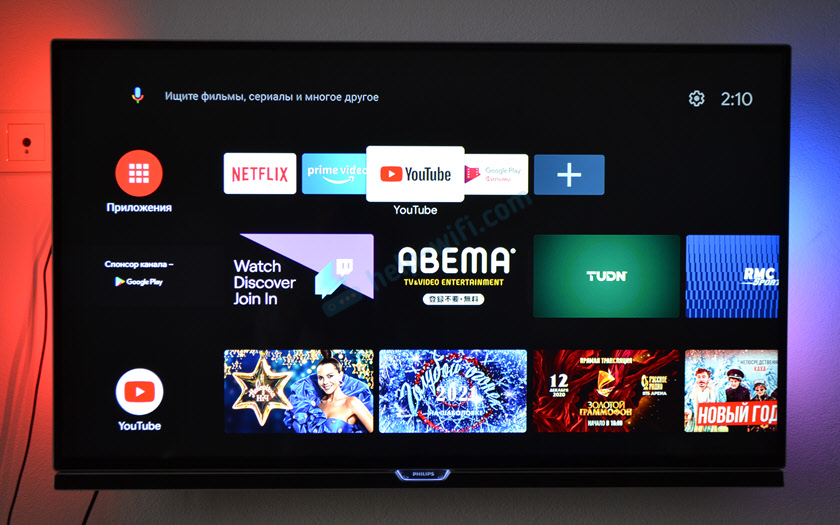
Ak je to potrebné, samotná predpona môže byť skrytá televízorom (napríklad prilepená na dvojitú pásku). Iba pod podmienkou, že diaľkové ovládanie je pripojené cez Bluetooth a nepotrebuje priamu viditeľnosť predpony.
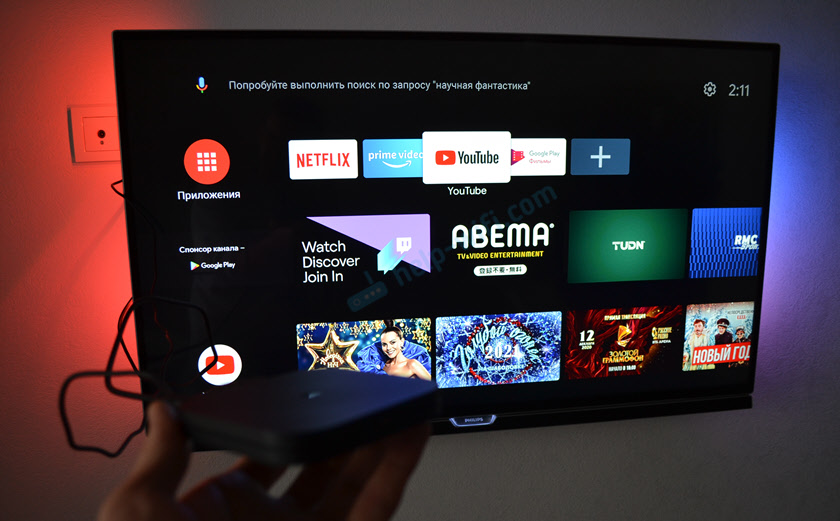
Ovládanie.

Odporúčam tiež, aby ste sa oboznámili s nasledujúcimi článkami:
- Xiaomi Mi Box S: Ako sa pripojiť k televízii a nakonfigurovať?
- Xiaomi Mi TV Stick: Recenzia, recenzie, odpovede na otázky, porovnanie s MI Box S, Riešenie problémov
- Ako pripojiť Xiaomi Mi TV Stick, Nakonfigurujte a používať predponu?
V nich som podrobne ukázal, ako sa pripojiť, nakonfigurovať a používať inteligentné televízory na bežných televízoroch. Vyhľadajte ešte užitočnejšie a zaujímavejšie články v sekcii „Smart TV predpony“.
Ak je televízor veľmi starý a neexistuje HDMI-in
Ak je to potrebné, takáto predpona je možné pripojiť aj k veľmi starému televízoru. Možno dokonca aj k Kinescope. Hlavným problémom je, že v starej televízii spravidla neexistuje žiadny vstup HDMI. V takom prípade potrebujete prevodník video signálu. Je to niečo ako adaptér od HDMI do RCA (tulip). Stačí zadať vyhľadávanie „prevodníka videa signálu HDMI v AV“ a pochopíte, ktoré zariadenie je predmetom príslušného zariadenia.

Ďalšia možnosť - nákup inteligentnej predpony s výstupom AV. Ale teraz je ich na trhu len veľmi málo.
Ďalšie spôsoby, ako vyrobiť inteligentnú televíziu a pripojiť starý televízor k internetu
Súdiac podľa toho, čo hľadajú na internete, mnohí chcú vyrobiť inteligentnú televíziu s telefónom na Android, tablet, laptop, počítač, adaptér (ako to chápem, pomocou Mirassreen alebo Anycast Adapter).
Na začiatku článku som už napísal, že najlepším spôsobom je použitie predpony. V článku som o tom hovoril podrobne vyššie. Ale aby ste tento problém úplne uzavreli, pozrime sa na ďalšie riešenia.
Pomocou telefónu (smartfónu) na Android alebo tablete
Úprimne povedané, ani neviem, ako premeniť bežnú televíziu na inteligentnú televíziu pomocou smartfónu s Androidom. Môžem len predpokladať niekoľko možností:
- Preložte obrázok z telefónu alebo tabletu pre televíznu obrazovku. Dobre, povedzme. Ale preto musí televízor podporovať túto technológiu (Chromecast, Miracast alebo AirPlay). A ak televízor nie je inteligentný, nemá Wi-Fi, potom tieto technológie nepodporuje (vidíte charakteristiky). Aby ste to dosiahli, musíte sa pripojiť k televízoru alebo všetkej inteligentnej konzole (prečo potom telefón?) alebo adaptér Chromecast/Miracast (ďalšie podrobnosti ďalej v článku). Ale má nejaký význam? Myslím, že nie. Navyše, plné inteligentné.
- Pripojte rovnaký tablet alebo telefón na HDMI k televízoru (najčastejšie potrebujete špeciálny adaptér alebo kábel).
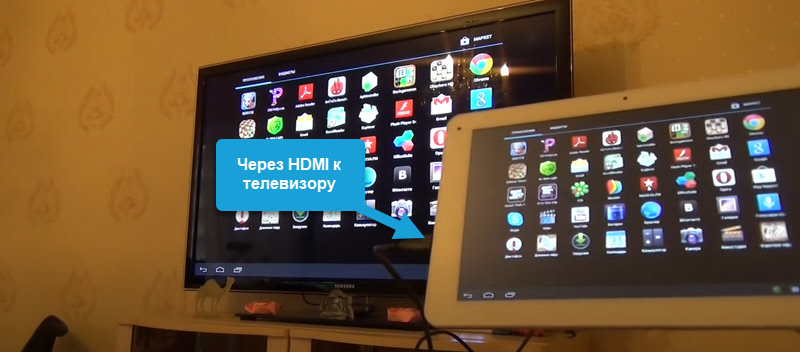 Možno. Ale riešenie je tiež tak -tak, aby som bol úprimný. Iba obrázok z toho istého tabletu bude duplikovať v televízii.
Možno. Ale riešenie je tiež tak -tak, aby som bol úprimný. Iba obrázok z toho istého tabletu bude duplikovať v televízii.
Budem rád, že vaše možnosti uvidím v komentároch. Možno mi niečo chýbalo.
Smart TV pomocou notebooku alebo počítača
Tiež ako možnosť. Ale to už nebude inteligentná televízia z notebooku, ale televízor ako monitor. Zvyčajne existuje nejaký starý notebook, ktorý chcete niekde používať.
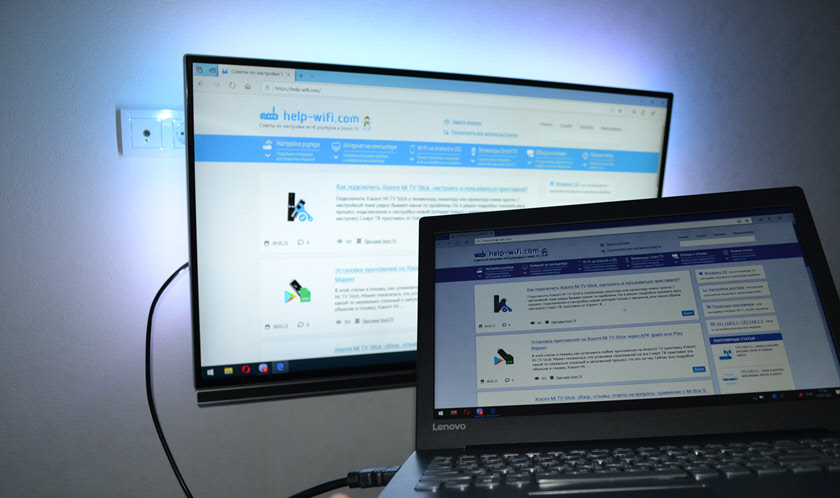
TV môžete pripojiť s laptopom alebo počítačom pomocou kábla HDMI alebo VGA. Tu sú pokyny:
- Ako pripojiť televízor k počítaču prostredníctvom HDMI
- Ako pripojiť notebook k televízoru cez HDMI? Na príklade LG TV
Obrázok z počítača sa zobrazí na televízore. Je ťažké nazvať túto inteligentnú televíziu, súhlasím. Ale na druhej strane, táto kombinácia bude vykonávať takmer rovnaké funkcie. Prostredníctvom prehliadača môžete zapnúť akýkoľvek film, televízne kanály, sledovať rovnaké YouTube. Môžete dokonca hrať hry. Môžete spravovať používanie myši a klávesnice (odporúča sa pripojiť bezdrôtové). Nie je to také výhodné ako v prípade predpony, ale je to celkom pracovná metóda.
Pomocou adaptéra Chromecast alebo Miracast
Existujú špeciálne adaptéry, ktoré po pripojení do vstupu HDMI na bežnom televízore umožňujú zobrazenie obrázka z telefónov (z Android aj iOS), tabletov alebo počítačov. Bez použitia vodičov. Tieto adaptéry vyzerajú takto:
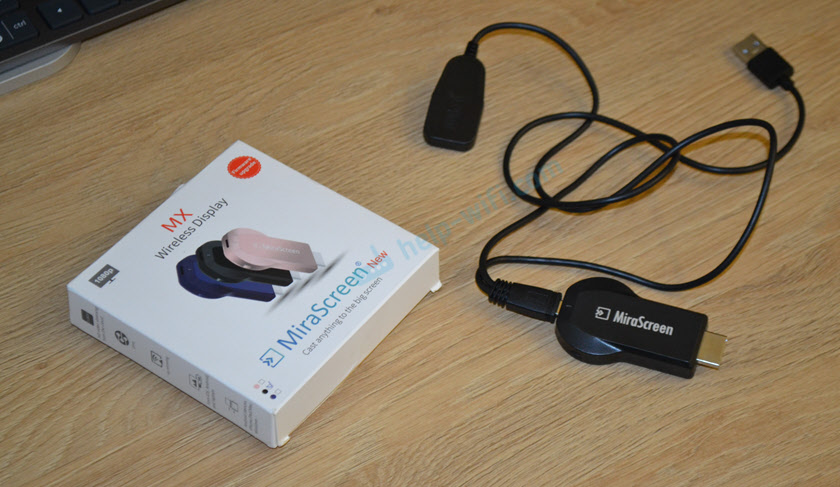
V závislosti od adaptéra môžete buď preložiť obsah z určitých aplikácií (napríklad video z aplikácie YouTube prostredníctvom adaptéra Chromecast), alebo úplne duplikovať obrazovku zariadenia pre televízor. Musíte však byť pripravení na to, že na výstupe obrazu a iných závadách môžu dôjsť k oneskoreniu.
Aby som o týchto adaptéroch nehovoril po dlhú dobu, jednoducho zanechám odkazy na jednotlivé články. Ak máte záujem, prečítajte si.
- Miracast, AirPlay, DLNA adaptér pre televíziu. Čo je Mirasceen a Anycast?
- Ako pripojiť Android, iPhone, notebook cez Mirascreen alebo Anycast do televízie na Miracast a AirPlay?
Takýto adaptér môže byť pripojený k akémukoľvek televízoru, dokonca aj ktorý bez inteligentnej televízie. Upozorňujeme, že nejde o inteligentnú konzolu, v týchto adaptéroch nie je nainštalovaný operačný systém, aplikácie atď. D. Môžu sa používať výlučne na prenos bezdrôtového obrazu z mobilného zariadenia alebo prenosného počítača na obrazovku televízora.
Používanie herných konzol PlayStation alebo Xbox
Na herných konzolách môžete sledovať rovnaké YouTube alebo Netflix. Vhodný je takmer každá konzola od spoločnosti Sony alebo Microsoft. Najnovšie pre dnešok: PlayStation 5, Microsoft Xbox Series X, Xbox Series S. Na PS 4, všetko funguje tiež dobre. V obchode PlayStation Store Games and Applications som dokonca našiel Megogo. Možno existujú aplikácie a ďalšie online kiná. YouTube na PS 4 funguje bez problémov. Bol okamžite nainštalovaný.

Pre PS 5 si môžete kúpiť diaľkové ovládanie.
Existuje tiež veľa aplikácií na sledovanie rôznych video obsahu a počúvanie hudby v hier a aplikáciách Microsoft Store. Napríklad: Apple TV, Netflix, Twitch, Plex, Spotify.
závery
Z takmer akejkoľvek televízie môžete vytvoriť inteligentný televízor so schopnosťou pripojiť sa k internetu, ale bez ďalších zariadení sa nemôžete zaoberať. Najlepšia voľba je Smart TV predpona na Android alebo Apple TV. Ak máte hernú konzolu, potom môže do istej miery nahradiť takúto predponu.
Ak neexistuje žiadna túžba alebo možnosť kúpiť si predponu, môžete skúsiť zmeniť svoj televízor na smartfón pomocou smartfónu, tabletu, starého laptop alebo PC.
Radi odpoviem na vaše otázky v komentároch. Ak máte zaujímavé informácie alebo niektoré životné hackery na tému tohto článku - zdieľajte! budem vďačný. Všetko najlepšie!

